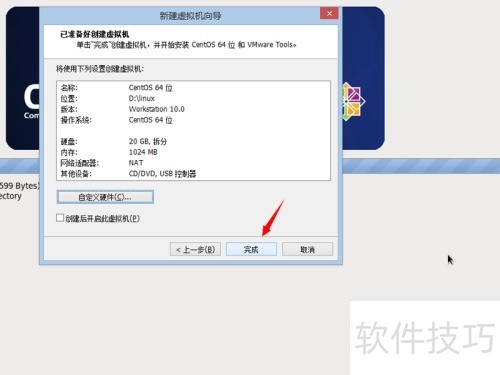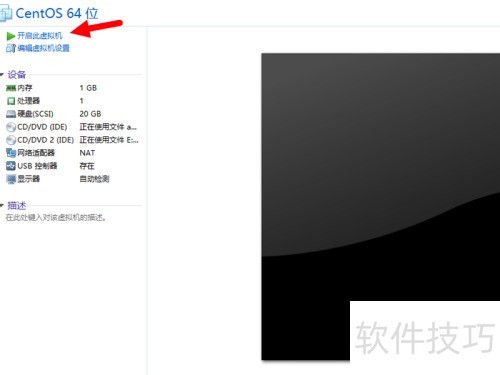近期不少朋友开始接触虚拟机,但在安装完成后不知如何在虚拟机中装入操作系统。今天,小编就来和大家分享一下具体方法,本文将以安装Linux系统为例进行演示。
1、 启动虚拟机软件,点击文件菜单,然后在列表里选择新建虚拟机选项。
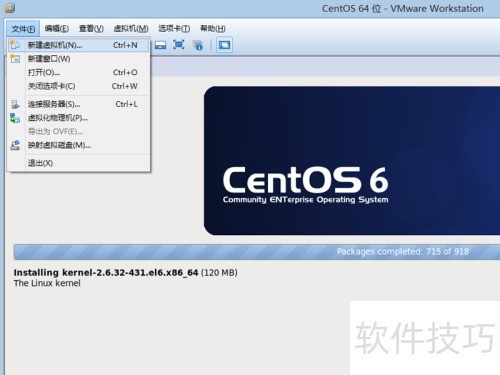
2、 在弹出的向导窗口里,直接选择经典模式,然后点击下一步按钮继续。
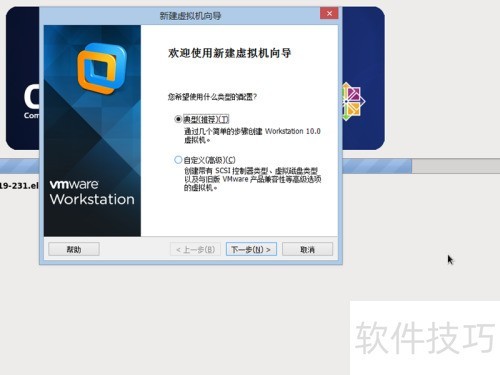
3、 点击浏览,选择操作系统IOS镜像文件,虚拟机会自动识别所要安装的系统。
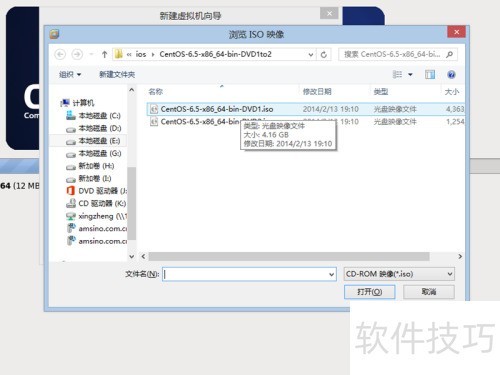
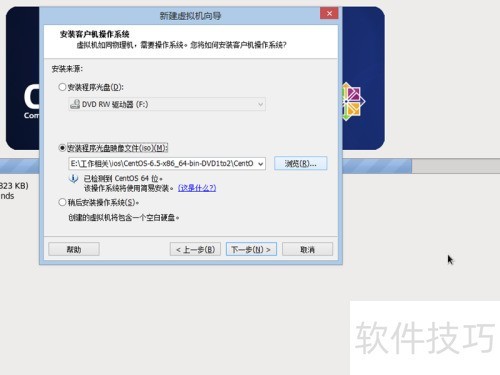
4、 此处需设置登录用户名与默认的Linux根用户密码,完成设置后点击下一步按钮。
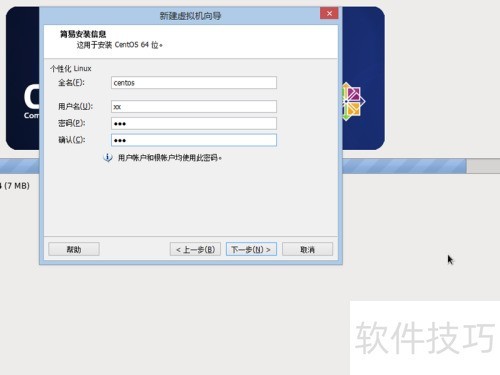
5、 此处需设定虚拟机保存位置,点击浏览按钮选择。选好后点击下一步。
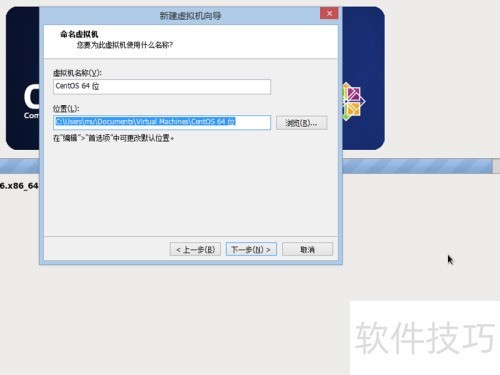
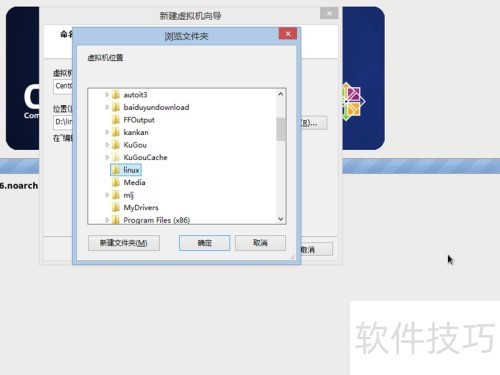
6、 接下来设置虚拟机硬盘大小,Linux系统默认20GB已足够,若安装Windows系统,建议调整为50GB或更大。设置完毕后,点击下一步按钮继续操作流程。
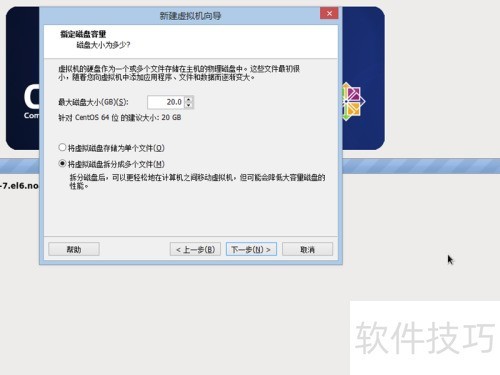
7、 在此处设置机器硬件,例如声卡、打印机等,移除不必要的设备。选中声卡或打印机后点击移除,最后点击关闭。
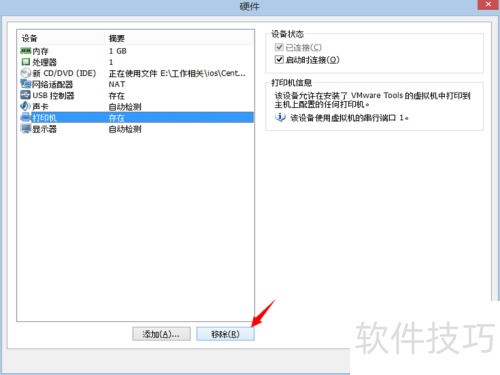
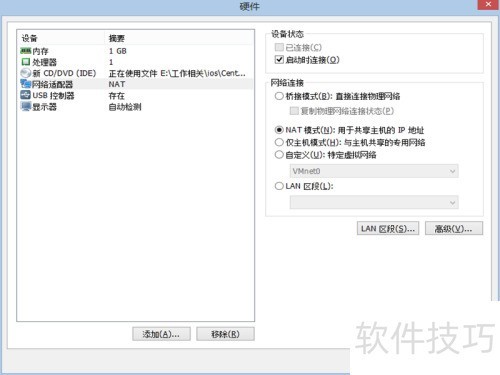
8、 设置完成后,点击完成按钮,即可看到创建的虚拟机。点击开启此虚拟机,系统将开始安装。